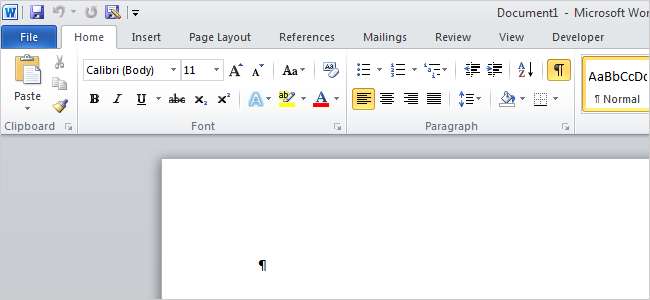
Chová se Word pomalu a zpomaluje vás? Existuje několik důvodů, proč se Word možná zpomaluje, ale některá nastavení můžete snadno změnit, abyste jej zrychlili.
Vypněte pozadí
Možnost repaginace na pozadí umožňuje aplikaci Word znovu vytvořit dokument, když je program nečinný. To umožňuje aktualizovat čísla stránek zobrazená na stavovém řádku a zůstat aktuální. To však může zpomalit další operace v aplikaci Word. Pokud se zdá, že Word zpomaluje, můžete vypnout opětovné vykreslování na pozadí.
Chcete-li tak učinit, musíte si nejprve být jisti, že Word není v zobrazení Rozvržení tisku. Klikněte na kartu Pohled a v části Zobrazení dokumentu klikněte na Koncept.
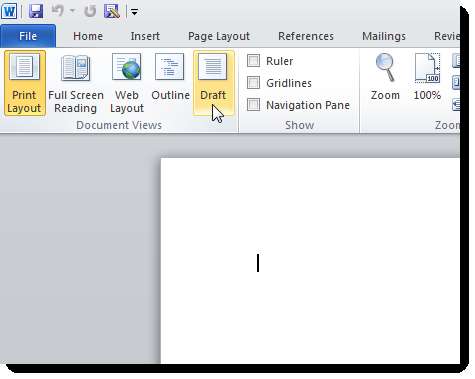
Chcete-li otevřít Možnosti aplikace Word v aplikaci Word 2010, klikněte na kartu Soubor a v seznamu vlevo klikněte na Možnosti. Pokud používáte Word 2007, klikněte na tlačítko Office a potom na tlačítko Možnosti Wordu v dolní části nabídky.
V dialogovém okně Možnosti aplikace Word klikněte v seznamu vlevo na Pokročilé. Chcete-li vypnout opětovné vykreslení na pozadí, přejděte dolů do sekce Obecné a zaškrtněte políčko Povolit opětovné vykreslení na pozadí, aby v poli nebylo žádné zaškrtnutí. Kliknutím na OK uložte změny a zavřete dialogové okno.
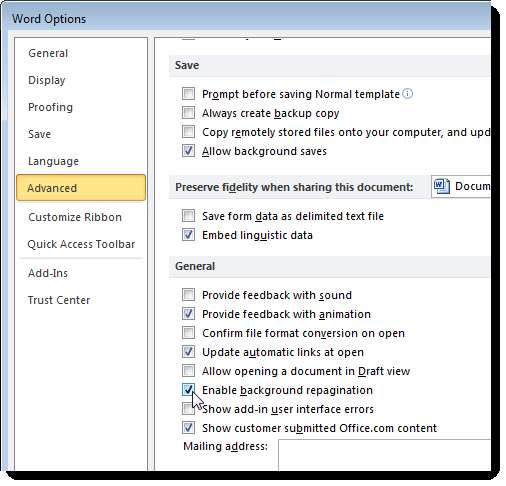
Vypněte doplňky Word
Microsoft Word je nabitý funkcemi, včetně doplňků dodávaných s programem. Mnoho těchto doplňků bohužel pravděpodobně nepoužíváte, ale ve výchozím nastavení jsou zapnuté. Tyto doplňky mohou zpomalit Word a ztěžovat jeho používání.
Otevřete dialogové okno Možnosti aplikace Word, jak bylo uvedeno výše. V seznamu vlevo klikněte na Doplňky.
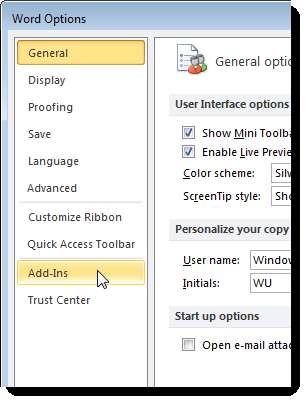
Seznam doplňků se zobrazuje v několika skupinách. Existují aktivní a neaktivní doplňky aplikace. Mohou existovat také doplňky související s dokumenty a doplňky zakázané aplikace.
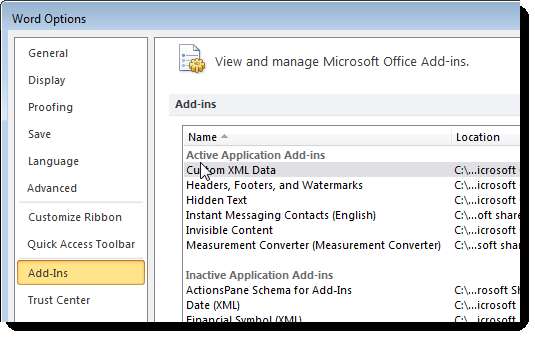
Ve sloupci Typ si všimněte typu doplňku, který chcete deaktivovat.
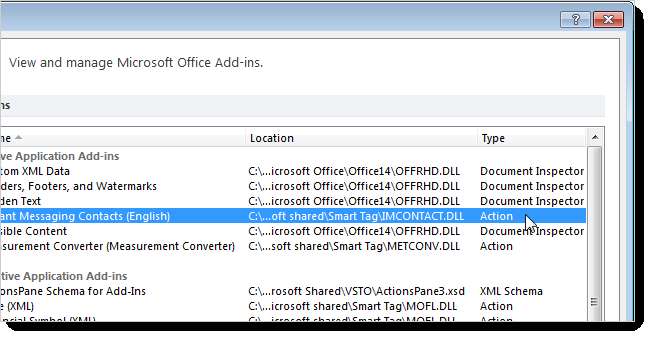
Z rozevíracího seznamu Spravovat v dolní části dialogového okna vyberte typ, který jste si poznamenali pro doplněk, který chcete deaktivovat, a klikněte na Přejít.
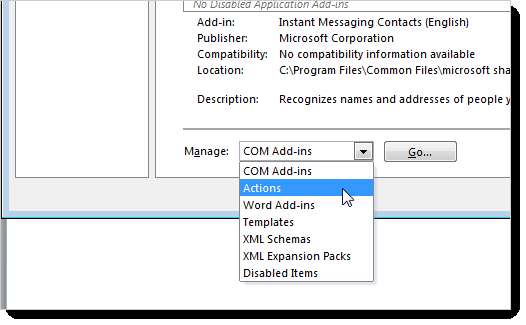
Protože jsme vybrali doplněk Akce, který chcete deaktivovat, zobrazí se následující dialogové okno. Chcete-li požadovaný doplněk vypnout, zaškrtněte políčko u doplňku, aby v něm nebylo ŽÁDNÉ zaškrtnutí. Klikněte na OK.
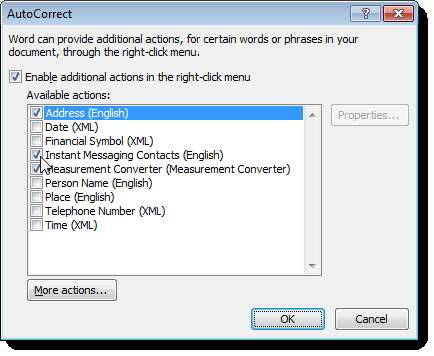
Možná jste si všimli typu Inspektor dokumentů ve sloupci Typ, ale žádný typ Inspektoru dokumentů v rozevíracím seznamu Spravovat. Doplňky modulu Inspektor dokumentů jsou spravovány na jiném místě. Tyto doplňky vám umožňují zkontrolovat v dokumentu skrytá metadata a osobní informace a jsou automaticky povoleny.
V aplikaci Word 2010 klikněte na kartu Soubor a poté klikněte na Informace vlevo. Klikněte na rozevírací tlačítko Zkontrolovat problémy a v rozevírací nabídce vyberte možnost Zkontrolovat dokument. Pokud používáte Word 2007, klikněte na tlačítko Office, klikněte na Připravit a potom z podnabídky vyberte Zkontrolovat dokument.
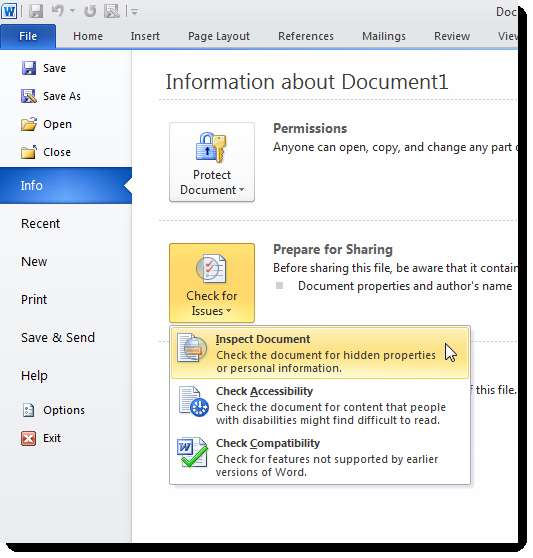
Zobrazí se dialogové okno Inspektor dokumentů. Vyberte položky, které chcete zkontrolovat, a klikněte na Zkontrolovat.
POZNÁMKA: Možnost Neviditelný obsah je k dispozici pouze v aplikaci Word 2010.
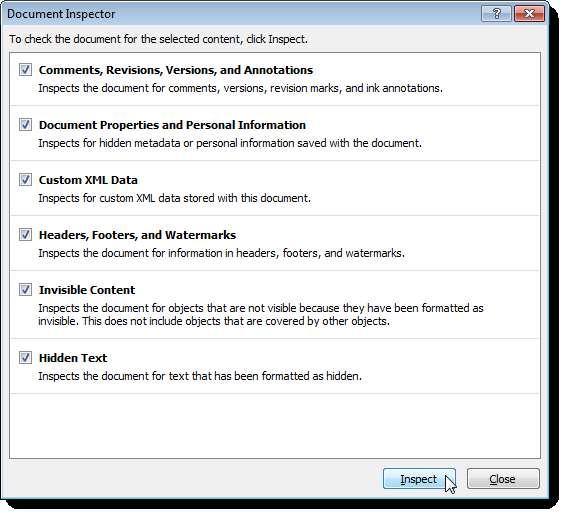
Vpravo od výsledků kontroly klikněte na možnost Odebrat vše pro typ obsahu, který chcete z dokumentu odebrat.
POZNÁMKA: Po kliknutí na Odebrat vše nezapomeňte odstranit obsah. Jak je uvedeno v dialogovém okně, část obsahu nelze načíst, jakmile jej odstraníte.
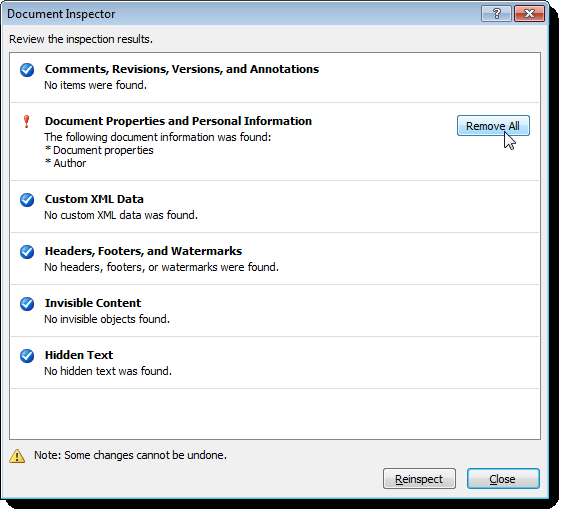
Vypněte různé možnosti aplikace Word
Vypnutí kterékoli z následujících možností nemusí výrazně zlepšit výkon Wordu, ale vypnout jejich kombinaci by mohlo pomoci. Chcete-li tyto možnosti vypnout, otevřete dialogové okno Možnosti aplikace Word, jak je popsáno výše v tomto článku.
Funkce Zobrazit animaci textu umožňuje formátovat text v dokumentu pomocí efektů animace dostupných v aplikaci Word. Pokud jste tuto funkci použili a váš Word nereaguje dobře, můžete tuto funkci alespoň dočasně vypnout. Chcete-li to provést, klikněte v seznamu vlevo na Pokročilé a přejděte do části Zobrazit obsah dokumentu. Zaškrtněte políčko Zobrazit textovou animaci, aby v poli nebylo žádné zaškrtnutí.
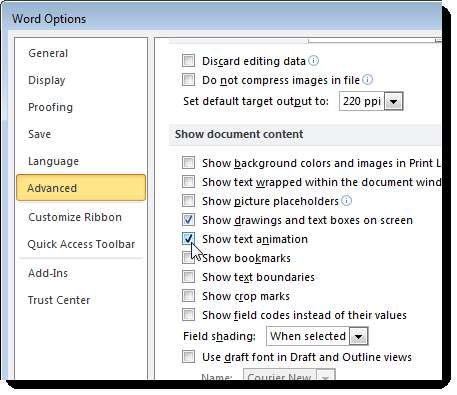
Na obrazovce Upřesnit je také možnost v části Obecné s názvem Poskytnout zpětnou vazbu s animací. Tato možnost umožňuje odeslat zpětnou vazbu vývojářům aplikace Word ve formě animace a zvuku. Pokud nebudete zasílat zpětnou vazbu v tomto formuláři nebo vůbec, můžete tuto možnost také vypnout.
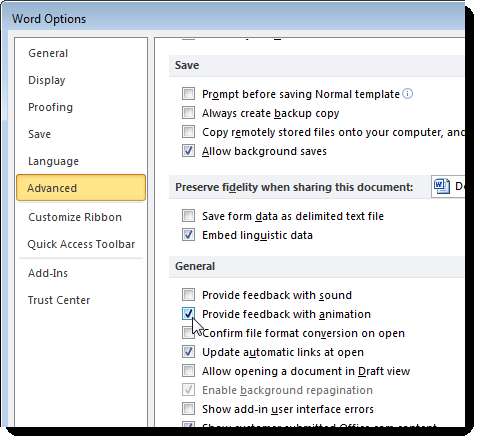
Pokud používáte automatické tvary, možná jste si všimli, že když jeden vložíte, dostanete také kreslicí plátno obklopující tvar, který se používá k vložení a uspořádání objektů do výkresu. Pokud vkládáte pouze jednoduché automatické tvary, jeden po druhém, možná nebudete potřebovat kreslicí plátno. Na obrazovce Upřesnit je v části Možnosti úprav možnost s názvem Automaticky vytvářet kreslicí plátno při vkládání automatických tvarů. Chcete-li tuto možnost vypnout, zaškrtněte políčko, aby v poli nebylo žádné zaškrtnutí.
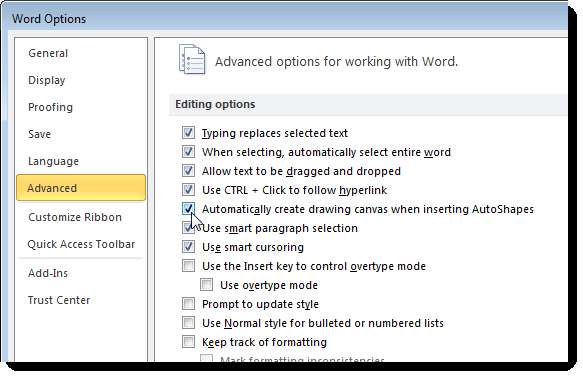
Další možností na obrazovce Upřesnit (v části Tisk) je možnost Tisk na pozadí. To vám umožní pokračovat v práci, zatímco je váš dokument vytištěn. U dnešních rychlých počítačů a tiskáren tato možnost obecně není nutná a lze ji vypnout.
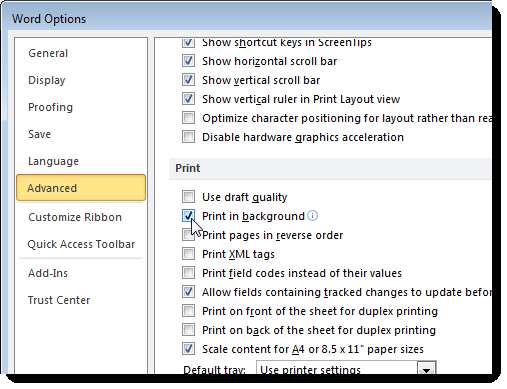
Na obrazovce Korektury jsou možnosti kontroly pravopisu a gramatiky při psaní. To může zabrat několik zdrojů, protože Word kontroluje, co jste zadali v reálném čase. Pokud máte pocit, že jste dobrý pravopis a máte dobrou gramatiku, můžete tyto možnosti vypnout. Tyto možnosti jsou umístěny v části Při opravě pravopisu a gramatiky v aplikaci Word. Po dokončení dokumentu můžete vždy ručně zkontrolovat pravopis a gramatiku celého dokumentu.
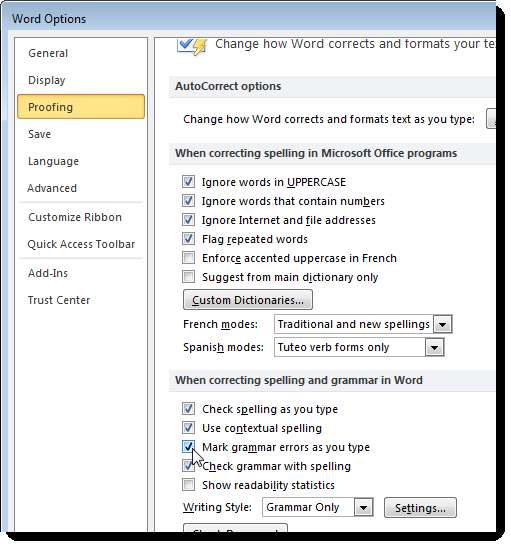
Word má schopnost automaticky formátovat text při psaní různými způsoby. Kromě toho, že zabíráte nějaké zdroje, i když ne moc, abyste to mohli dělat v reálném čase, může to být také nepříjemné. Chcete-li vypnout možnosti automatického formátu, klikněte na obrazovce Možnosti kontroly na tlačítko Možnosti automatických oprav.
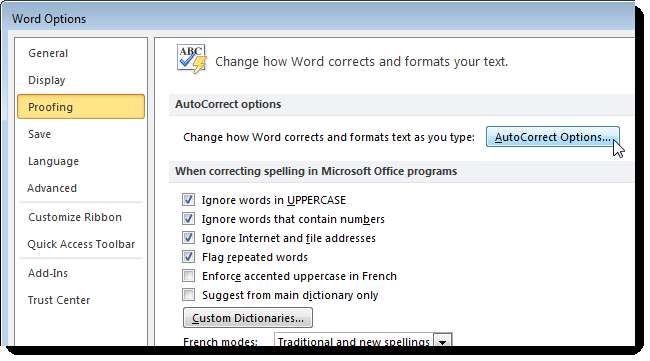
V dialogovém okně Automatické opravy klikněte na kartu Automatický formát při psaní. Vypněte možnosti položek, které nechcete automaticky formátovat, a klikněte na OK.
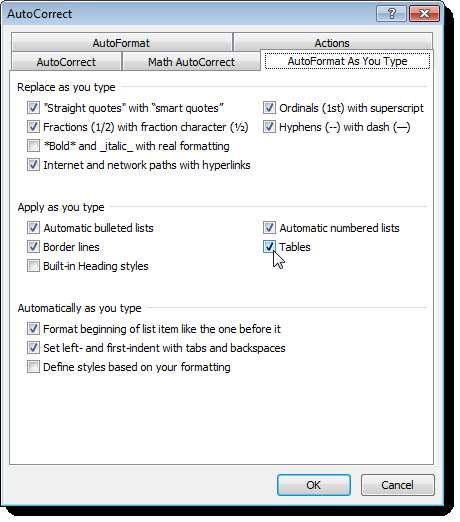
Word by měl nyní na vaše příkazy reagovat rychleji. Samozřejmě, pokud zjistíte, že potřebujete použít některou z možností, které jste vypnuli, je snadné je znovu zapnout.







